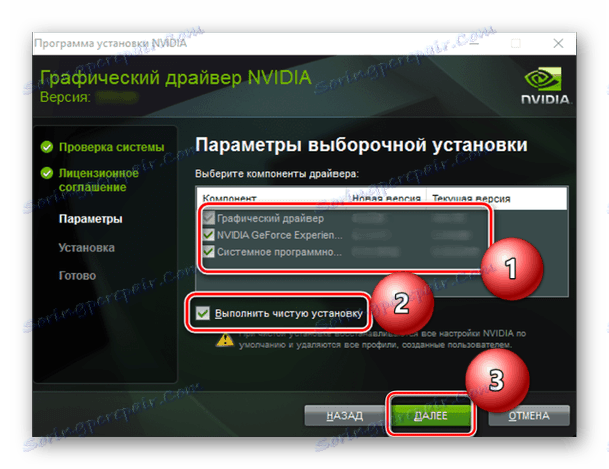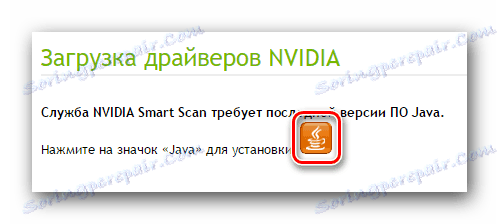Sterownik ręcznego pobierania dla karty NVIDIA GeForce GT 440
Karta wideo jest jednym z najważniejszych elementów sprzętowych dowolnego komputera. Ona, podobnie jak inne urządzenia, wymaga dostępności specjalnego oprogramowania niezbędnego do stabilnej pracy i wysokiej wydajności. Karta graficzna GeForce GT 440 nie jest wyjątkiem. W tym artykule omówimy, jak znaleźć i jak zainstalować sterowniki dla niego.
Treść
Znajdowanie i instalowanie oprogramowania dla karty graficznej GeForce GT 440
Firma NVIDIA, która jest twórcą danej karty wideo, aktywnie wspiera wypuszczone urządzenia i oferuje kilka opcji pobierania niezbędnego oprogramowania. Istnieją jednak inne metody znajdowania sterowników dla karty GeForce GT 440, a każdy z nich zostanie szczegółowo opisany poniżej.
Metoda 1: Oficjalna strona internetowa
Pierwszym miejscem, w którym można znaleźć sterowniki do dowolnego komponentu sprzętowego komputera, jest oficjalna strona internetowa producenta. Dlatego, aby pobrać oprogramowanie do karty graficznej GT 440, przejdziemy do działu pomocy technicznej strony internetowej NVIDIA. Dla wygody dzielimy tę metodę na dwa etapy.
Krok 1: Wyszukaj i pobierz
Najpierw powinieneś udać się na specjalną stronę strony, gdzie zostaną wykonane wszystkie niezbędne manipulacje.
Przejdź do strony internetowej NVIDIA
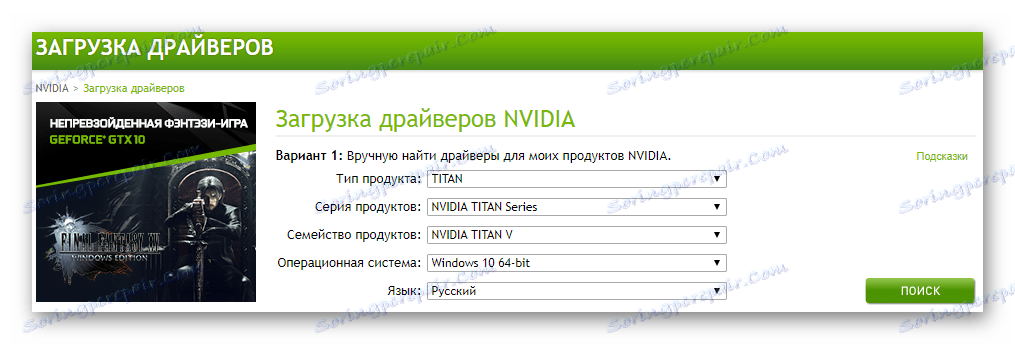
- Powyższy link poprowadzi nas do strony wyboru parametrów wyszukiwania sterownika karty graficznej. Korzystając z list rozwijanych przed każdym elementem, wszystkie pola muszą być wypełnione w następujący sposób:
- Rodzaj produktu: GeForce ;
- Seria produktów: seria GeForce 400 ;
- Rodzina produktów: GeForce GT 440 ;
- System operacyjny: wybierz wersję i zgodność systemu operacyjnego zgodnie z wersją zainstalowaną na komputerze. W naszym przykładzie jest to Windows 10 64-bitowy;
- Język: rosyjski lub dowolny inny preferowany.
- Wypełnij wszystkie pola, na wszelki wypadek, upewnij się, że podane informacje są poprawne, a następnie kliknij przycisk "Szukaj" .
- Na zaktualizowanej stronie przejdź do karty Obsługiwane produkty i znajdź swoją kartę wideo na liście prezentowanego urządzenia - GeForce GT 440.
- Nad listą obsługiwanych produktów kliknij przycisk "Pobierz teraz" .
- Pozostaje tylko zapoznanie się z warunkami umowy licencyjnej. Jeśli chcesz, przeczytaj go, klikając link. Robiąc to lub ignorując, kliknij przycisk Zaakceptuj i pobierz .
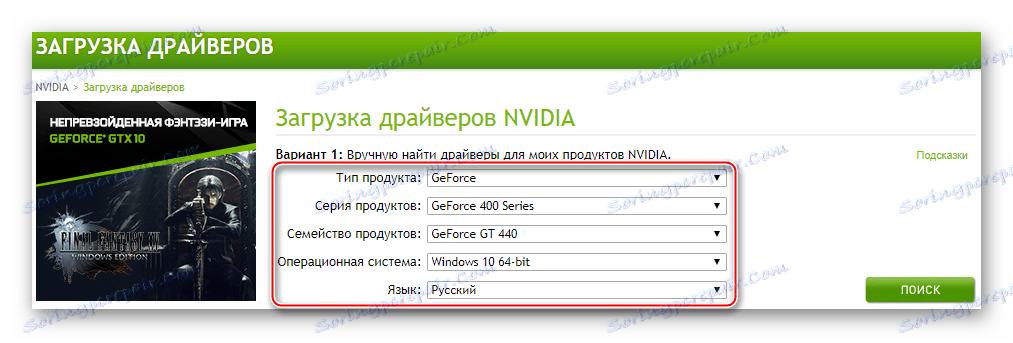
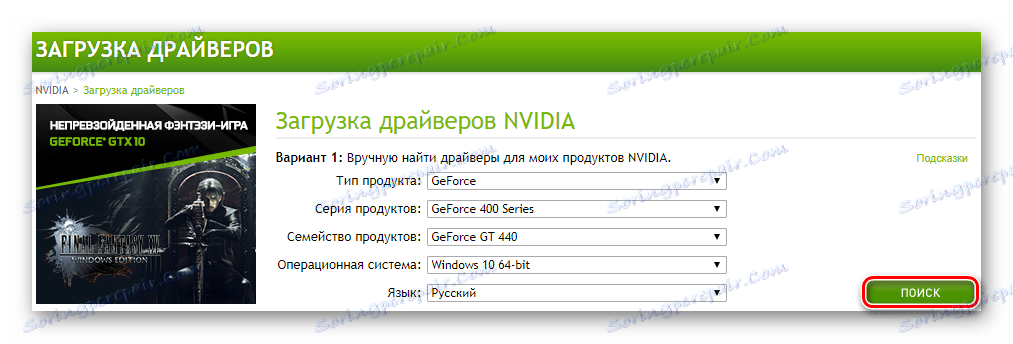
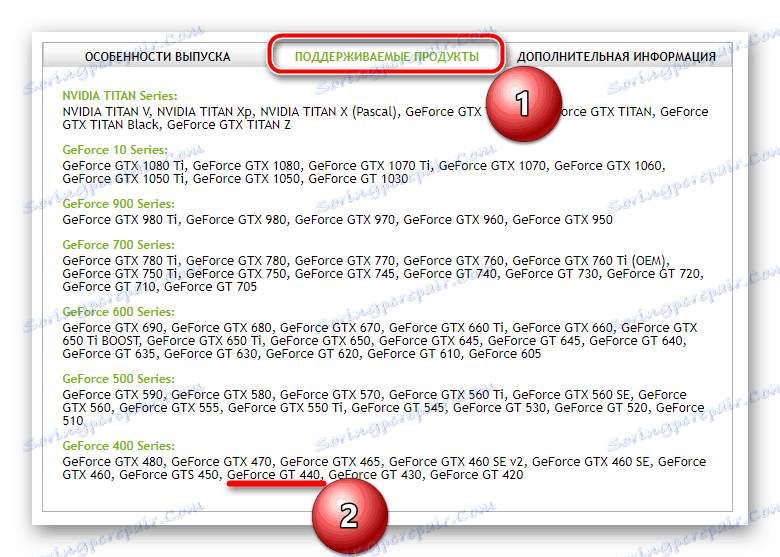
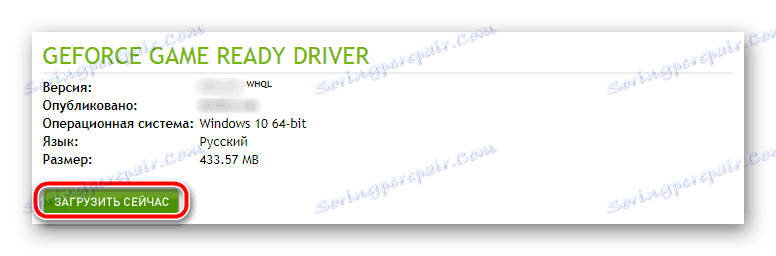

W zależności od przeglądarki, z której korzystasz, proces pobierania oprogramowania rozpocznie się automatycznie lub zostaniesz poproszony o potwierdzenie. Jeśli to konieczne, określ folder do zapisania pliku wykonywalnego i potwierdź swoje działania, naciskając odpowiedni przycisk.
Krok 2: Uruchom i zainstaluj
Po pobraniu pliku instalatora przejdź do "Pobranych" lub do katalogu, w którym go zapisałeś, i uruchom go, klikając go dwukrotnie.
- Program instalacyjny sterownika NVIDIA rozpocznie się natychmiast po krótkim procesie inicjowania. W małym oknie zostanie wskazana ścieżka do folderu, w którym rozpakowane zostaną wszystkie składniki oprogramowania. Ostateczny katalog można zmienić ręcznie, ale aby uniknąć konfliktów w przyszłości, zalecamy pozostawienie go w niezmienionym stanie. Wystarczy kliknąć "OK", aby rozpocząć instalację.
- Rozpocznie się rozpakowywanie sterownika. Możesz obserwować postęp jego realizacji w skali procentowej.
- Następnie rozpocznie się proces sprawdzania zgodności systemu. Podobnie jak w poprzednim kroku, również tutaj musisz poczekać.
- W zmienionym oknie programu Installation Manager przeczytaj warunki umowy licencyjnej, a następnie kliknij "Zaakceptuj i kontynuuj" .
- Naszym zadaniem w następnym kroku jest wybór typu instalacji sterownika i dodatkowych składników oprogramowania. Zastanów się, jak się różnią:
- "Express" - całe oprogramowanie zostanie zainstalowane automatycznie, bez konieczności interwencji użytkownika.
- "Instalacja niestandardowa" zapewnia możliwość wyboru dodatkowych aplikacji, które będą (lub nie będą) instalowane w systemie wraz ze sterownikiem.
Wybierz odpowiedni typ instalacji według własnego uznania, rozważamy dalszą procedurę na przykładzie drugiej opcji. Aby przejść do następnego kroku, kliknij przycisk Dalej .
- Przeanalizujemy wszystkie elementy prezentowane w tym oknie bardziej szczegółowo.
- "Graphic Driver" jest ze względu na wszystko, co zostało rozpoczęte, więc po prostu zaznacz pole przed tym elementem.
- "NVIDIA GeForce Experience" to autorskie oprogramowanie zapewniające możliwość konfiguracji karty graficznej, a także zaprojektowane do wyszukiwania, pobierania i instalowania sterowników. Biorąc pod uwagę te fakty, zalecamy również pozostawienie znaku naprzeciwko tego elementu.
- "Oprogramowanie systemowe" - przejdź do własnego uznania, ale lepiej go zainstalować.
- "Uruchom czystą instalację" - nazwa tego przedmiotu mówi sama za siebie. Jeśli zaznaczysz pole obok, sterowniki i dodatkowe oprogramowanie zostaną zainstalowane czyste, a ich stare wersje zostaną usunięte wraz ze wszystkimi śladami.
![Opcje niestandardowej instalacji sterownika NVIDIA]()
Po ustawieniu pól wyboru obok wymaganych elementów, kliknij "Dalej", aby przejść do instalacji.
- W tym momencie rozpocznie się instalacja oprogramowania NVIDIA. Monitor w tym czasie może wyjść kilka razy - nie powinieneś się bać, tak powinno być.
- Po zakończeniu pierwszego etapu instalacji sterownika i dodatkowych komponentów konieczne będzie ponowne uruchomienie komputera. Zamknij aplikacje, których używasz i zapisz dokumenty, nad którymi pracowałeś (zakładając, że masz jakieś). Kliknij "Uruchom ponownie teraz" w oknie instalatora lub poczekaj do końca 60 sekund.
- Po ponownym uruchomieniu systemu procedura instalacji będzie kontynuowana automatycznie, a po jej zakończeniu na ekranie pojawi się krótki raport. Po przeczytaniu kliknij "Zamknij" .
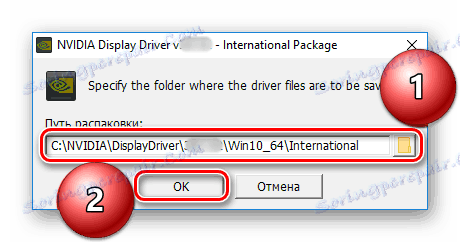
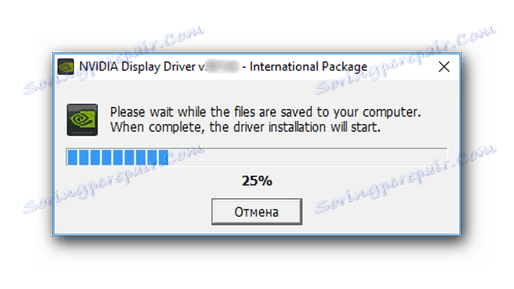
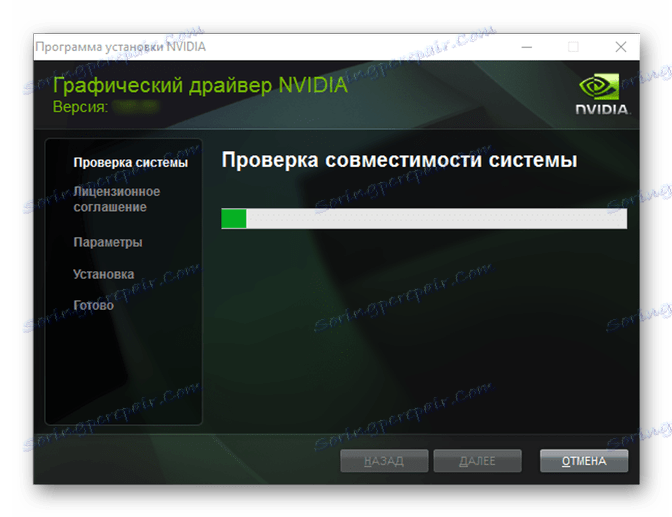
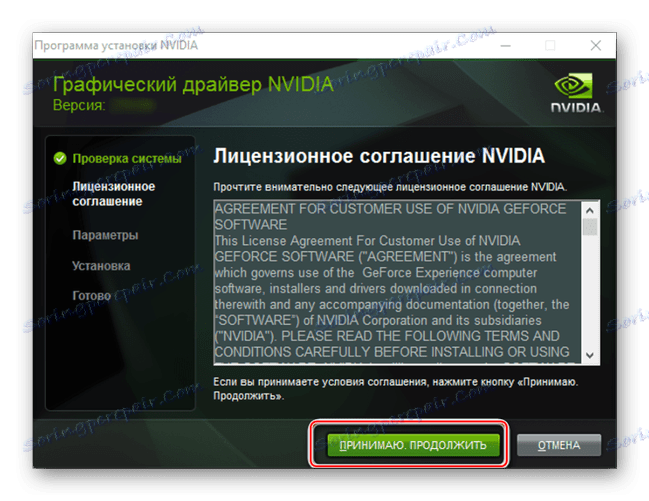
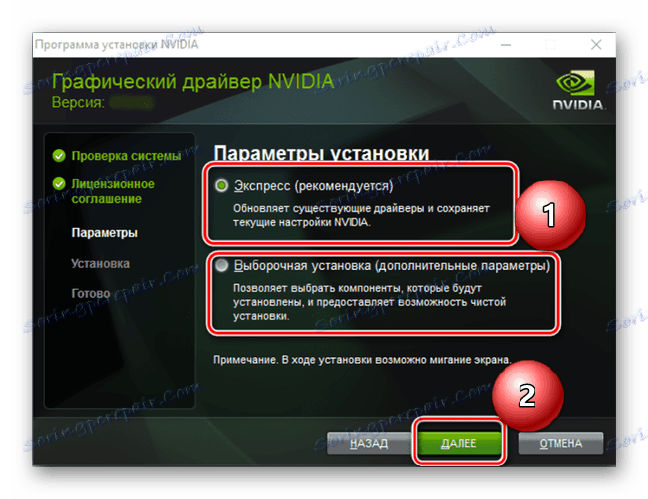
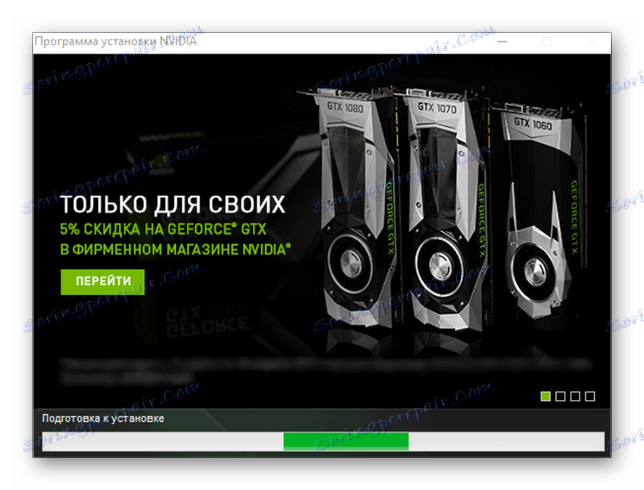
Uwaga: aby uniknąć błędów i awarii, nie zalecamy wykonywania żadnych poważnych zadań na komputerze podczas procesu instalacji. Najlepszym rozwiązaniem jest zamknięcie wszystkich programów i dokumentów, poniżej wyjaśnimy dlaczego.
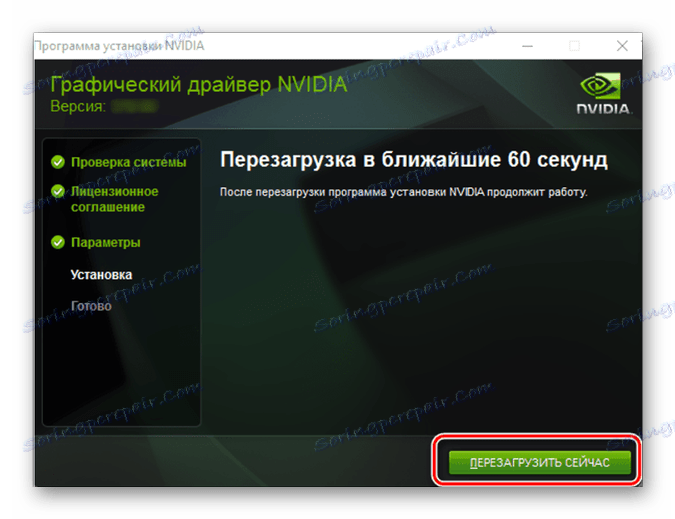
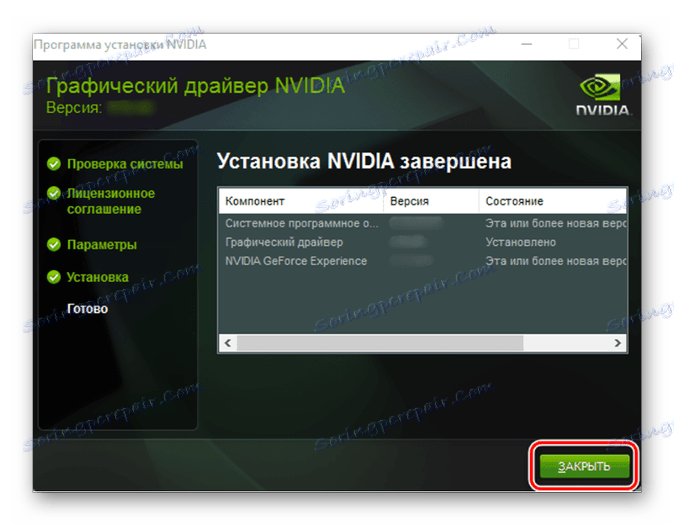
Sterownik karty graficznej NVIDIA GeForce GT 440 jest zainstalowany w systemie, a wraz z nim dodatkowe składniki oprogramowania (jeśli nie zostały odrzucone). Ale jest to tylko jedna z opcji instalacji oprogramowania dla danej karty wideo.
Zobacz także: Rozwiązywanie problemów z instalacją sterownika NVIDIA
Metoda 2: Usługa online
Ta opcja wyszukiwania i pobierania sterowników nie różni się zbytnio od poprzedniej, ale ma jedną wyraźną przewagę. Polega ona na braku potrzeby ręcznego określania właściwości technicznych karty graficznej i systemu operacyjnego zainstalowanego na komputerze. Skaner online NVIDIA zrobi to automatycznie. Nawiasem mówiąc, ta metoda jest zalecana dla użytkowników, którzy nie znają typu i serii użytej karty graficznej.
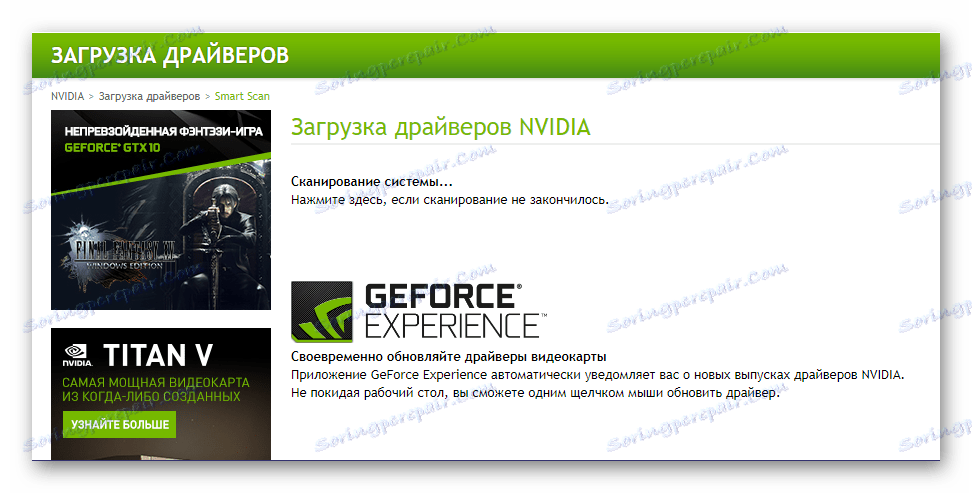
Uwaga: aby wykonać czynności opisane poniżej, nie zalecamy używania Google chrome i podobne rozwiązania oparte na Chromium .
Przejdź do serwisu online NVIDIA
- Zaraz po kliknięciu powyższego linku rozpocznie się automatyczne skanowanie systemu operacyjnego i karty graficznej.
- Ponadto, jeśli oprogramowanie jest obecne na komputerze Java , w wyskakującym okienku musisz podać potwierdzenie przy jego uruchomieniu.
Jeśli Java nie jest w twoim systemie, pojawi się odpowiednie powiadomienie, sygnalizujące konieczność jej zainstalowania.
![Ikona Java do instalacji]()
Kliknij wyróżnione logo na zrzucie ekranu, aby przejść do strony pobierania niezbędnego oprogramowania. Postępując zgodnie z instrukcjami wyświetlanymi krok po kroku, pobierz plik wykonywalny na komputer, a następnie uruchom go i zainstaluj jak każdy inny program.
- Po sprawdzeniu systemu operacyjnego i karty graficznej usługa online określi niezbędne parametry i przekieruje użytkownika do strony pobierania. Po uruchomieniu kliknij "Pobierz" .
- Po przejrzeniu warunków licencji i potwierdzeniu zgody (jeśli jest wymagana), możesz pobrać plik wykonywalny instalatora na swoim komputerze. Po uruchomieniu wykonaj kroki opisane w kroku 2 pierwszej metody tego artykułu.
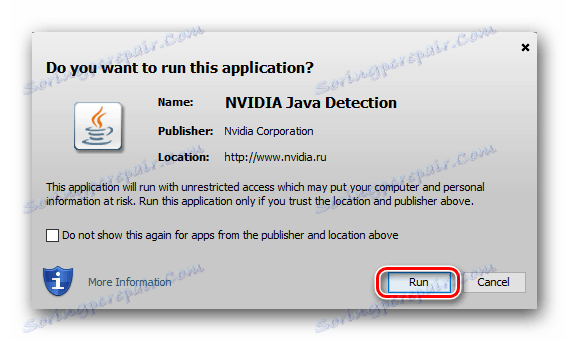
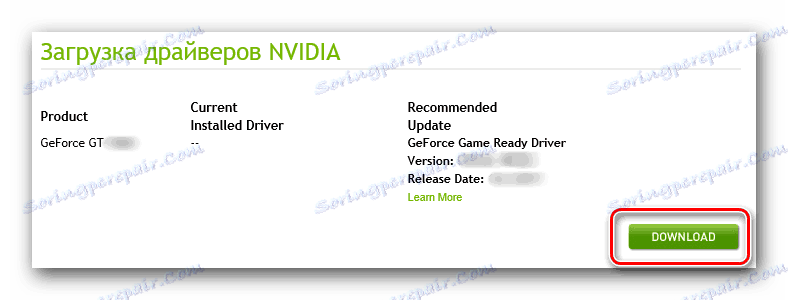
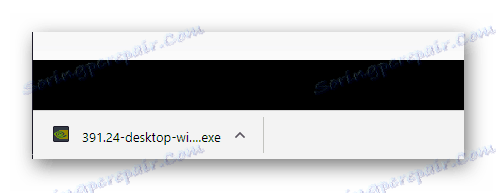
Ta opcja wyszukiwania i instalowania sterowników dla NVIDIA GeForce GT 440 niewiele różni się od poprzedniej. A jednak w pewnym stopniu jest nie tylko wygodniejsza, ale pozwala także zaoszczędzić trochę czasu. Jednak w niektórych przypadkach Java może być dodatkowo wymagana. Jeśli z jakiegoś powodu ta metoda nie pasuje do ciebie, zalecamy przeczytanie poniższego opisu.
Metoda 3: Aplikacja korporacyjna
Jeśli wcześniej pobrałeś z oficjalnej strony i zainstalowałeś sterownik karty graficznej NVIDIA, twój system najprawdopodobniej będzie miał własne oprogramowanie - Doświadczenie GeForce . W pierwszej metodzie wspomnieliśmy już o tym programie, a także o zadaniach, dla których ma on zostać rozwiązany.
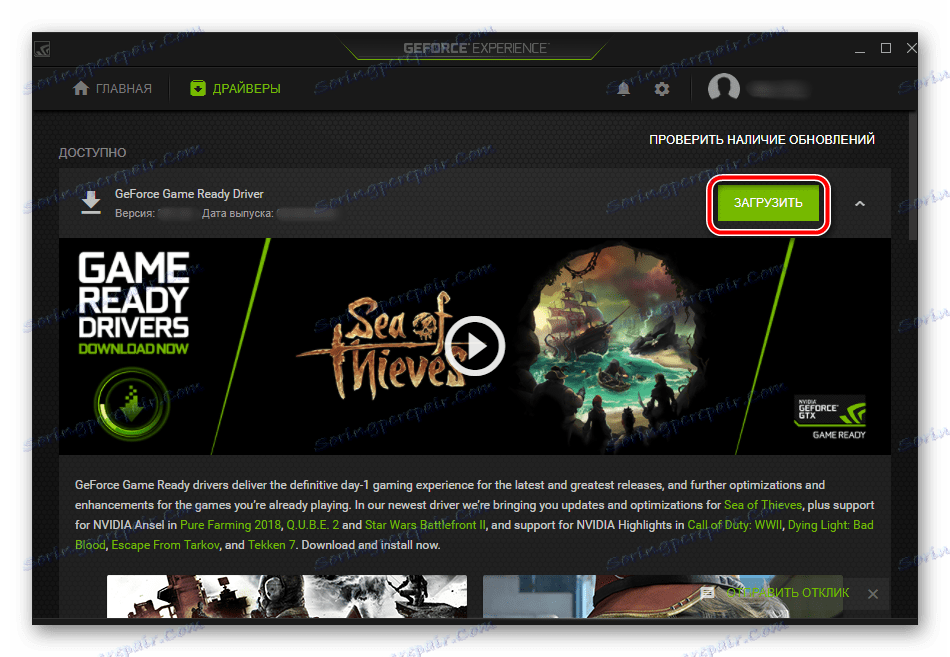
Nie będziemy szczegółowo omawiać tego tematu, ponieważ omówiono go wcześniej w osobnym artykule. Wszystko, co musisz wiedzieć, to zaktualizować lub zainstalować sterownik GeForce GT 440 z jego pomocą nie będzie trudne.
Więcej szczegółów: Instalowanie sterownika karty wideo za pomocą NVIDIA GeForce Experience
Metoda 4: Programy innych firm
Oprogramowanie układowe NVIDIA jest dobre, ponieważ współpracuje ze wszystkimi kartami graficznymi producenta, zapewniając możliwość automatycznego wyszukiwania i instalowania sterowników w dogodny sposób. Istnieje jednak wiele programów o szerszym zasięgu, które umożliwiają pobieranie i instalowanie oprogramowania nie tylko dla karty graficznej, ale także dla wszystkich innych komponentów sprzętowych komputera.
Więcej szczegółów: Oprogramowanie do instalowania sterowników
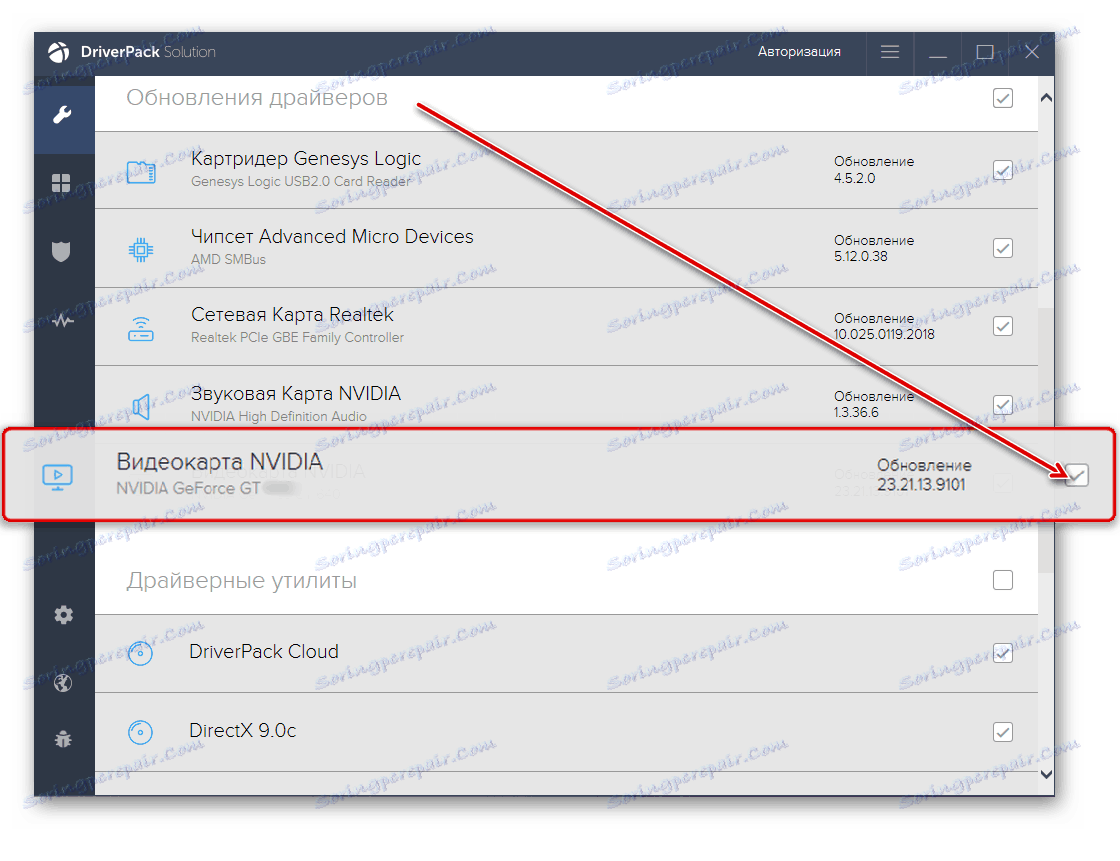
W artykule pod linkiem powyżej możesz zapoznać się z takimi aplikacjami, a następnie wybrać najbardziej odpowiednie rozwiązanie dla siebie. Zwróć uwagę, że najpopularniejszy w tym segmencie Rozwiązanie Driverpack trochę gorszy od niego Drivermax . Na temat korzystania z każdego z tych programów na naszej stronie internetowej znajduje się osobny materiał.
Więcej szczegółów:
Jak korzystać z rozwiązania DriverPack
Podręcznik DriverMax
Metoda 5: Identyfikator sprzętu
Każdy element sprzętowy zainstalowany wewnątrz obudowy komputera lub laptopa ma unikalny numer kodu - identyfikator sprzętu lub tylko identyfikator. Jest to kombinacja cyfr, liter i symboli, która jest ustalana przez producenta, aby można było zidentyfikować wykonane przez niego urządzenia. Ponadto, po zapoznaniu się z identyfikatorem, można łatwo znaleźć i niezbędny sterownik dla określonego sprzętu. Identyfikator karty graficznej NVIDIA GeForce GT 440 przedstawiono poniżej.
PCIVEN_10DE&DEV_0DC0&SUBSYS_082D10DE
Teraz, znając identyfikator danej karty wideo, wystarczy skopiować tę wartość i wkleić ją w ciągu wyszukiwania jednej z wyspecjalizowanych witryn. Możesz dowiedzieć się o takich usługach internetowych, a także o tym, jak z nimi pracować, z artykułu pod linkiem poniżej.
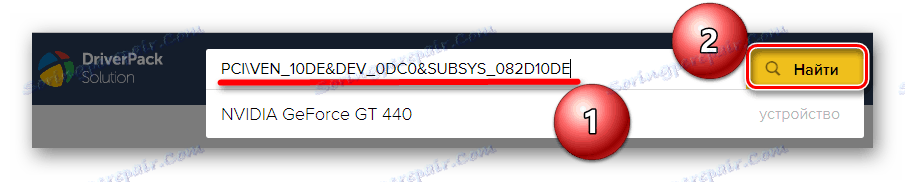
Więcej szczegółów: Wyszukaj sterownik według identyfikatora sprzętu
Metoda 6: Wbudowany system operacyjny
Wszystkie powyższe opcje wyszukiwania oprogramowania dla GeForce GT 440 obejmują odwiedzanie oficjalnych lub tematycznych zasobów sieciowych lub korzystanie ze specjalistycznego oprogramowania. Ale te rozwiązania mają całkowicie wartościową alternatywę zintegrowaną bezpośrednio z systemem operacyjnym. "Menedżer urządzeń" to sekcja systemu operacyjnego, w której można nie tylko wyświetlać wszystkie urządzenia podłączone do komputera, ale także pobierać i aktualizować sterowniki.
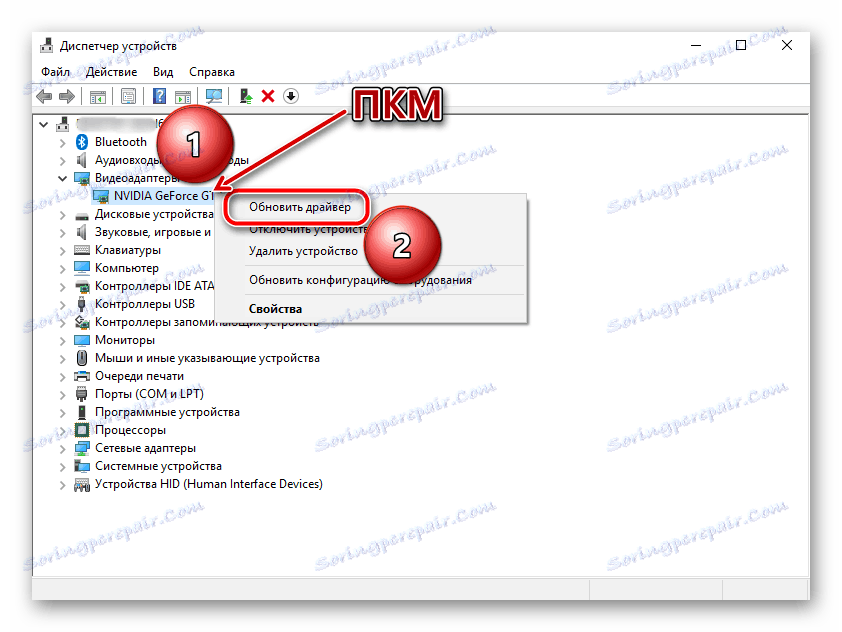
Na naszej stronie znajduje się szczegółowy artykuł na ten temat, a po jego przeczytaniu można łatwo rozwiązać problem znalezienia i zainstalowania oprogramowania dla karty graficznej firmy NVIDIA.
Więcej szczegółów: Aktualizacja sterowników za pomocą standardowych narzędzi systemu operacyjnego
Wniosek
Pobieranie i późniejsze instalowanie sterownika karty NVIDIA GeForce GT 440, jak również każdej innej karty graficznej tego producenta, jest dość prostym zadaniem, a nawet początkujący może sobie z tym poradzić. Ponadto wybór ma aż sześć różnych opcji, a każda z nich ma swoje zalety.